El Editor del registro es una utilidad útil en Windows que permite a los usuarios cambiar fácilmente la configuración avanzada de Windows alterando las claves del registro presentes en un arreglo jerárquico llamado Registro de Windows. A pesar de ser una herramienta tan poderosa, el Editor del registro no es totalmente a prueba de errores.
Una simple infección por virus es todo lo que se necesita para volverla inútil. O bien, hay ocasiones en las que el administrador ha deshabilitado la edición del Registro. Cuando intenta abrir el Editor del Registro en uno de estos equipos, es probable que reciba el error «La edición del registro ha sido deshabilitada por su administrador». Debido a este error, es imposible eliminar esta restricción utilizando el propio Editor del Registro.
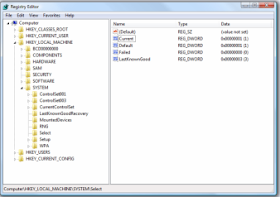
Editor del registro de Windows
Este artículo sugiere algunas soluciones para volver a habilitar la edición del registro en un equipo con Windows XP, Windows Vista, Windows Server 2003/ 2008, Windows 7, Windows 8 o Windows 10.
Habilite el Editor del registro con el Editor de directivas de grupo
- Haga clic en Inicio. Ve a Correr. Como alternativa, utilice el atajo de teclado tecla+R de Windows.
- Escriba gpedit.msc y pulse Intro.
- Vaya a Configuración de usuario / Plantillas administrativas / Sistema.
- En el área de trabajo, haga doble clic en «Impedir el acceso a las herramientas de edición del registro».
- En la ventana emergente, rodee Desactivado y haga clic en ACEPTAR.
- Normalmente, el Editor del registro será accesible de inmediato. Si no lo es, reinicie su PC.
El editor de directivas de grupo no está disponible en las ediciones domésticas de Windows.
Obtener acceso a la edición del Registro
Relacionado: Habilitar el Administrador de tareas deshabilitado por el Administrador o Virus
Habilitar el Editor del Registro mediante UnHookExec.inf de Symantec
Symantec ha creado una pequeña .archivo inf que se puede instalar para eliminar las restricciones de modificación de claves de registro con un clic del ratón. La mayoría de los virus, spywares, troyanos o gusanos normalmente afectan a las teclas shell\open\command, que les permiten ejecutarse cada vez que se ejecuta un archivo de tipo específico. Normalmente, asocian su ejecución con .archivos exe. Desengancha elexec.inf no solo habilita la edición del registro, sino que también elimina dichas asociaciones.
Simplemente guarde UnHookExec.inf e instalarlo haciendo clic derecho y seleccionando instalar. Al instalar el archivo no se mostrará ningún cuadro emergente o de aviso.
Habilite Regedit simplemente ejecutando un comando CMD
- Abra el bloc de notas.
- Copie el código que aparece a continuación y péguelo.
- Guarde el archivo como registro habilitador.bate. Ejecute este archivo como Administrador si utiliza Windows 10, Windows 8, Windows 7 o Windows Vista. En Windows XP, simplemente abra el archivo. CMD parpadeará durante un segundo y luego desaparecerá. Esto indica una ejecución exitosa.
- Cierre y Vuelva a iniciar sesión.
reg agregue «HKCU\Software \ Microsoft \ Windows \ CurrentVersion \ Policies \ System» /t Reg_dword /v DisableRegistryTools /f / d 0
Script de Visual Basic para Habilitar/ Deshabilitar el Editor del Registro
Doug Knox ha creado un Script VBS que permite a los usuarios habilitar y deshabilitar fácilmente el Editor del Registro. Solo tienes que descargar herramientas regedit.comprime, extrae el archivo VBS y haz doble clic en él. Este script invierte el estado actual del Editor del Registro. Si la edición del registro está activada, este script la deshabilitará y, si está desactivada, la habilitará.
Si el enlace anterior no funciona, copie el código que aparece a continuación en el bloc de notas y guarde el archivo como *.vbs o Editor de Registro.vbs.
Opción explícita
Dim WshShell, n, MyBox, p, t, mustboot, errnum, vers
Dim enab, disab, jobfunc, itemtype
Set WshShell = WScript.CreateObject («WScript.Shell»)
p = «HKCU\Software\Microsoft\Windows\CurrentVersion\Policies\System\»
p = p & «DisableRegistryTools»
itemtype = «REG_DWORD»
mustboot = «Cerrar sesión y volver a encenderla, o reiniciar su pc a» & vbCr & «efectuar los cambios»
enab = «HABILITADO»
disab = «DESHABILITADO»
jobfunc = «Las herramientas de edición del registro están ahora «
t = «Confirmación»
Err.Borrar
En caso de error Reanudar siguiente
n = WshShell.Volver a leer (p)
En caso de error Ir 0
errnum = Err.Número
si errnum < > 0, entonces
WshShell.RegWrite p, 0, itemtype
End If
If n = 0 Entonces
n = 1
WshShell.RegWrite p, n, itemtype
Mybox = MsgBox (jobfunc & disab & vbCr & mustboot, 4096, t)
ElseIf n = 1 entonces
n = 0
WshShell.RegWrite p, n, itemtype
Mybox = MsgBox (jobfunc & enab & vbCr & mustboot, 4096, t)
End If
También: Proteger carpetas con contraseña en Windows